iPhone 4s iPad 2をSHSHなしでiOS 6.1.3へダウングレードできる[odysseusOTA]
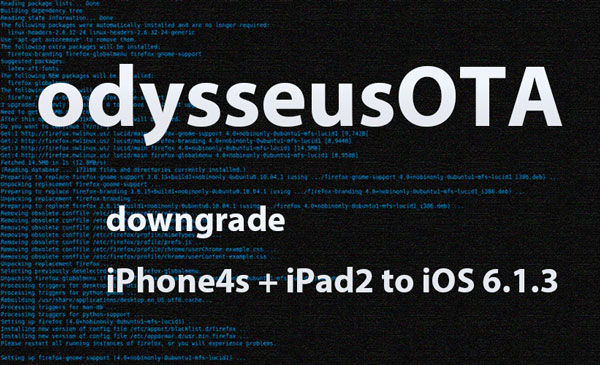
iPhone 4sやiPad 2は現在の最新バージョンiOS 8.4に対応していますが、古いデバイスのため動作が重く感じる方もいらっしゃるかと思います。
今回は以前紹介した「Odysseus」の派生版「odysseusOTA」を利用して、SHSHなしでiOS 6.1.3へダウングレードする方法を紹介いたします。
Contents
iOS 6.1.3のSHSHがなくてもダウングレードできる理由
iPhone 4s、iPad 2に限り、現在でも『OTA用のiOS 6.1.3 SHSH』がAppleから発行されており、それを利用してダウングレードすることが可能となっています。ただしDowngradeできるのは
・「過去にiOS 5.xを動作させていたデバイス」
・「脱獄している」
以上が条件になります。
odysseusOTAを使用する準備
MacもしくはLinuxが必要になります。Mac OS Xの場合は比較的簡単なのと「前回紹介」したので、今回は「Ubuntu」を利用した使用方法を紹介します。
普段のOSがWindowsなのでVMwareを使った方法で行います。
1. VMwareのインストール
「VMware-workstation-10.0.3-1895310.exe.tar」をダウンロード
「7-Zip」などで展開・インストールしてください。
「VMware Workstation」は有料なのでインストール時はシリアルなどの項目をSKIPして、同梱されている「VMware Player」の方を利用します。
※通常のVMware PlayerですとiPhoneの接続ができないため
※最新バージョンの11.xでも構いません
2. Ubuntu 14.04 64bit版のインストール
Ubuntu Desktop 日本語 Remixのダウンロード | Ubuntu Japanese Team
こちらから「Ubuntu 14.04 64bit版」のISOファイルをダウンロード。
※Ubuntu 12.04だとCydiaパッケージ用のDebファイルを作成するときに「tar.gz」で圧縮してくれます。14.04の場合「tar.xz」となり脱獄用のdebファイルを作成できません。
※14.04の場合、最初からiPhoneなどをマウントできる「libimobiledevice」が利用できます。
インストールが終わったら最低限のセットアップをしましょう。
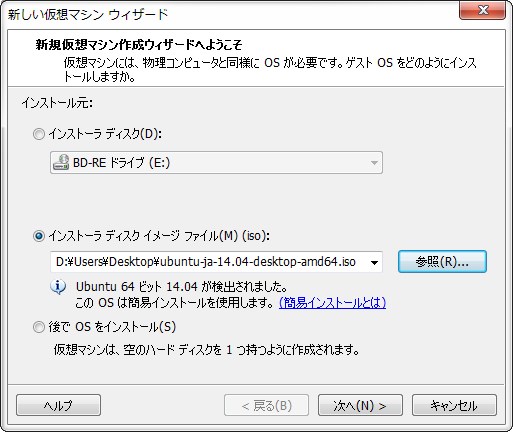
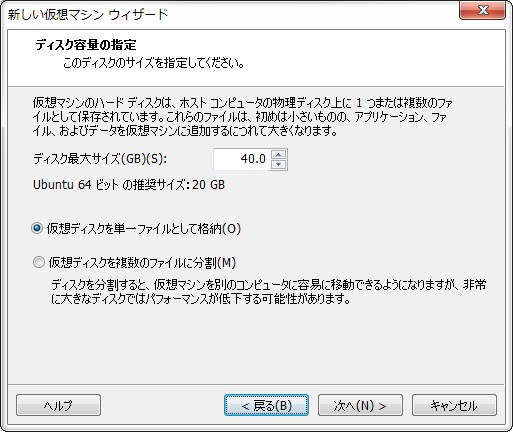
システム設定(System Settings)をクリックします。
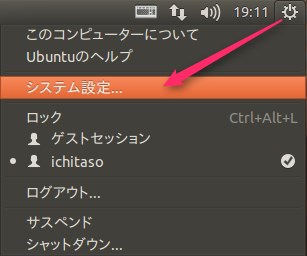
- 「画面の明るさとロック」で「~画面をオフにする」を「しない」
- 「言語サポート」で言語をインストールして日本語を一番上にする
- 「ユーザーアカウント」の自動ログインをオン
- 「時刻と日付」をTokyoにする
- 画面上部の「キーボード」アイコン→「設定」→「入力メソッド」→「キーボード – 日本語」を追加して一番上にする
- 画面左側の不要なランチャーを解除
- 「Win+Fキー」で「Terminal(端末)」と検索してランチャーに追加
- 画面左側のファイルを開き「編集」→「設定」→「隠しファイルと~」にチェック
- VMwareの「Player」→「管理」→「VMware Toolsのインストール」デスクトップに「VMwareTools-xxx.tar.gz」を展開して「vmware-install.pl」を管理者権限で実行
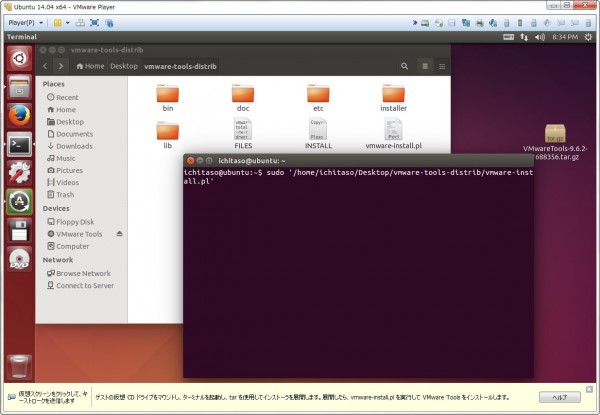
sudo vmware-install.plあとはソフトウェアアップデートをして再起動してください。
3. libimobiledevice-devやusbmuxdなどのインストール
「Odysseus」をUbuntuで動かすためのツールをインストールします。
Link:OdysseusSetupLinux.zip
こちらをダウンロードして「Terminal」を開き、「OdysseusSetupLinux」をドラッグ&ドロップしてEnter
必要なライブラリをインストールします。
4. plutil(libplist-utils)のインストール
sudo apt-get install libplist-utils
5. build toolsのインストール
sudo apt-get install git build-essential automake libusb-1.0 libtool libreadline-dev python-dev libzip2 fakeroot devscripts pbuilder
mkdir idevice
cd idevice
git clone http://git.sukimashita.com/libirecovery.git
cd libirecovery
make
sudo make install
sudo ln -s /usr/local/lib/libirecovery.so.2 /usr/lib/libirecovery.so.2
cd ..
git clone https://github.com/libimobiledevice/libplist.git
./autogen.sh
make
sudo make install
sudo ln -s /usr/local/lib/libplist.so.3 /usr/lib/libplist.so.3
6. インストールされているパッケージのアップグレード
sudo apt-get update
sudo apt-get upgrade
以上で準備が完了です。
odysseusOTAを使ったiOS 6.1.3へのダウングレード
ダウンロードするものodysseusOTA-v2.3.zip
最新バージョンはこちらに記載
https://www.youtube.com/watch?v=Wo7mGdMcjxw
iOS 6.1.3のファームウェア
- iPhone 4S (6.1.3/10B329)
- iPad2,1 (Wi-Fi) (6.1.3/10B329)
- iPad2,2 (Wi-Fi + 3G, GSM) (6.1.3/10B329)
- iPad2,3 (Wi-Fi + 3G, CDMA) (6.1.3/10B329)
iPhone 4SをiOS 6.1.3にダウングレードする手順で説明します。
はじめにiPhoneのCydiaから「OpenSSH」と「Core Utilities (coreutils)」をインストールしてください。
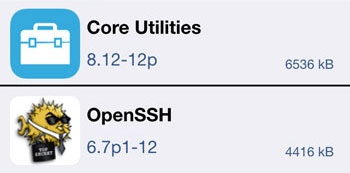
1. iPhoneを仮想マシンに接続
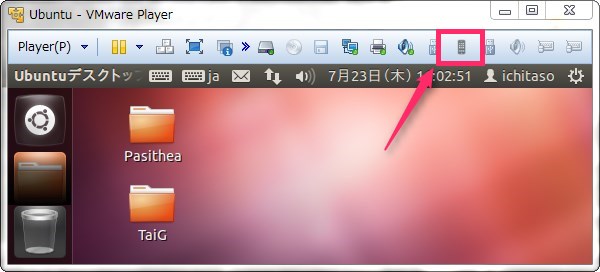 右クリックから接続
右クリックから接続2. odysseusOTA-v2.3.zipをデスクトップに展開
「linux64」フォルダに「iPhone4,1_6.1.3_10B329_Restore.ipsw」を入れます。
「Terminal」で以下のコマンドのように実行します。
cd ~/Desktop/odysseusOTA/linux64そうすると「custom_downgrade.ipsw」が作られます。
./ipsw iPhone4,1_6.1.3_10B329_Restore.ipsw custom_downgrade.ipsw -bbupdate
3. OTA用iOS 6.1.3のSHSHを取得する
./idevicerestore -t custom_downgrade.ipsw※2回行わないと「SHSH」が取得できませんでした。
./idevicerestore -t custom_downgrade.ipsw
4. pwnediBSSの抽出
./xpwntool `unzip -j custom_downgrade.ipsw 'Firmware/dfu/iBSS*' | awk '/inflating/{print $2}'` pwnediBSS5. OpenSSHで「kloader」と「pwnediBSS」をデバイスに転送
scp pwnediBSS ../kloader root@Device_IP:※Device_IPは、iPhoneのIPアドレス
事前にWi-Fiの設定でデバイスのIPを確認して、最後の「:(コロン)」を忘れないように。
以前登録したIPの場合、known_hostsに記載されていて接続できないので編集または削除をしてください。
rm -fr ~/.ssh/known_hosts
6. SSH経由でデバイスにログイン「PwnedDFU」モードにする
ssh root@Device_IPデバイスの画面が暗くなり、20~30秒ほど経過したら「新しいタブ」 を開いてください。
./kloader pwnediBSS
この時、VMwareの接続デバイスに「apple mobile device (dfu mode)」として接続されている必要があります。
7. 作成したCFW(カスタムファームウェア)で復元
sudo ./idevicerestore -w ./custom_downgrade.ipsw
NOTE: using cached version data一度Dockコネクタを外して再度接続してください。
usbmuxd_get_device_list: error opening socket!
usbmuxd_get_device_list: error opening socket!
ERROR: Unable to discover device mode. Please make sure a device is attached.
正常に終了するとこのような画面になります。
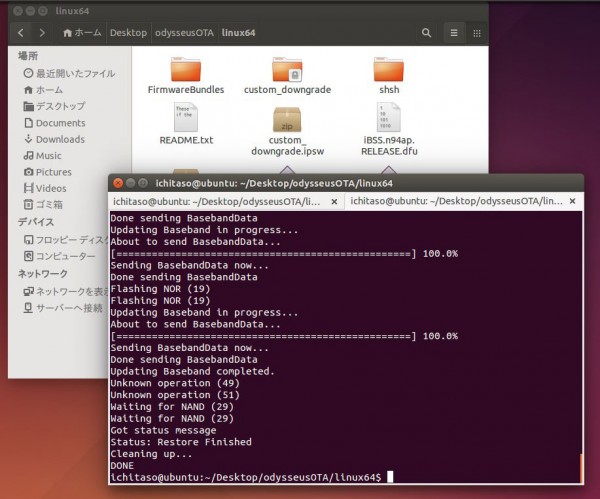
8. 復元が完了するとアクティベーション画面になるのでセットアップ
復元できた!! pic.twitter.com/vUsiJMur0o
— いち☠₣ƦEEÐØM (@ichitaso) 2015, 7月 24イメチェンしてみた pic.twitter.com/WBL9T8VMyl
— いち☠₣ƦEEÐØM (@ichitaso) 2015, 7月 24ドコモの電波掴んだ! pic.twitter.com/34qsxQqXQq
— いち☠₣ƦEEÐØM (@ichitaso) 2015, 7月 24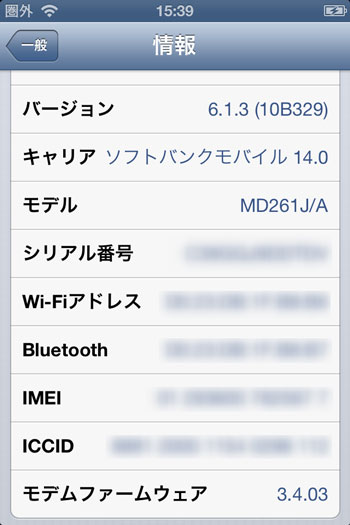
最近のものだとiOS 8.4でも動くみたいですね!
注意点として、iOS 8.4のベースバンドでダウングレードするとアクティベーションができない現象が発生します。iOS 8.4.1がリリースされてJailbreakできない場合、もとに戻すことができなくなるので注意してください。






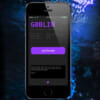
















ディスカッション
コメント一覧
どうすればいいですか?
SHSHを取得する際に、コマンドを入力したら「./idevicerestore: error while loading shared libraries: libirecovery.so.2: cannot open shared object file: No such file or directory」というエラー(?)が出て来てSHSHが取得できていないようです。
あと、デバイスをDFUモードにしてからCFWで復元しようとすると、SHSH取得の際に出てきたエラーと同様なものが出てきます。恐らくidevicestoreが原因かと思われますが、よくわからないです。
復元しようとしている端末はSoftBank版のiPhone4SでiOSは8.3です。
どうかご回答よろしくお願いします。
build toolsのインストール時に「make」というコマンドと「sudo make install」というコマンドを実行した時にエラーが出ますね・・・
何か対策はないでしょうかね…??
「オリジナルのOdsseus」の話ですが、それ以外のデバイスだとベースバンドミスマッチが起きてアクティベーションできませんでした。
のコマンドが間違っていますよ。Makefileを作らずにmakeしています。
./autogen.sh を実行してからmake && sudo make install が正しいかと思います。
他のコメントの方もここで詰んでいるのではないでしょうか。